八、PyQt5绘图技术_pyqt5 画图-程序员宅基地
(二)PyQt5绘图技术
使用图形分析数据,不仅简单明了,而且清晰可见,它是项目开发中的一项必备功能,那么,在PyQt5中如何实现图形的绘制呢?答案就是QPainter类。使用QPainter类可以绘制各种图形,从简单的点、直线,到复杂的饼图、柱状图等。
本节介绍PyQt5中绘图的基础知识,其中包括QPainter绘图基础类、QPen画笔对象、QBrush画刷对象和QFont字体对象;然后讲解了如何在PyQt5程序中绘制文本与图像。绘图技术在PyQt5程序开发中的应用比较广泛,需要认真学习掌握。
1. PyQt5绘图基础
绘图是窗口程序设计中非常重要的技术,例如,应用程序需要绘制闪屏图像、背景图像、各种图形形状等。正所谓“一图胜千言” ,使用图像能够更好地表达程序运行结果,进行细致地数据分析与保存等。
QPainter类是PyQt5中的绘图基础类,它可以在QWidget控件上执行绘图操作,具体的绘图操作在QWidget的paintEvent()方法中完成。
创建一个QPainter绘图对象的方法非常简单,代码如下:
from PyQt5.QtGui import QPainter
painter = QPainter(self)
QPainter类中常用的图形绘制方法及说明
| 方法 | 说明 |
|---|---|
| drawArc() | 绘制弧线 |
| drawChord() | 绘制和弦 |
| drawEllipse() | 绘制椭圆 |
| drawImage() | 绘制图片 |
| drawPie() | 绘制扇形 |
| drawPixmap() | 从图像中提取Pixmap并绘制 |
| drawPoint() | 绘制一个点 |
| drawsPoints() | 绘制多个点 |
| drawPolygon() | 绘制多边形 |
| drawPloyline() | 绘制折线 |
| drawRect() | 绘制一个矩形 |
| drawRects() | 绘制多个矩形 |
| drawRoundedRect() | 绘制圆角矩形 |
| drawLine() | 绘制直线 |
| drawLines() | 绘制多条直线 |
| drawPath() | 绘制路径 |
| drawPicture() | 绘制Picture图片 |
| drawText() | 绘制文本 |
| fillPath() | 填充路径 |
| fillRect() | 填充矩形 |
| setPen() | 设置画笔 |
| setBrush() | 设置画刷 |
| setFont() | 设置字体 |
| setOpacity() | 设置透明度 |
| begin() | 开始绘制 |
| end() | 结束绘制 |
示例:使用QPainter绘制图形
创建一个.py文件,导入PyQt5的相应模块,然后分别使用QPainter类的相应方法在PyQt5窗口中绘制椭圆、矩形、直线和文本等图形。
完整代码如下:
from PyQt5.QtWidgets import *
from PyQt5.QtGui import QPainter
from PyQt5.QtCore import Qt
class Demo(QWidget):
def __init__(self, parent=None):
super(Demo, self).__init__(parent)
self.setWindowTitle("QPainter绘制图形") # 设置窗口标题
self.resize(300, 120) # 设置窗口大小
def paintEvent(self, event):
painter = QPainter(self) # 创建绘图对象
painter.setPen(Qt.red) # 设置画笔
painter.drawEllipse(80, 10, 50, 30) # 绘制一个椭圆
painter.drawRect(180, 10, 50, 30) # 绘制一个矩形
painter.drawLine(80, 70, 200, 70) # 绘制直线
painter.drawText(50, 100, "岂能尽如人意,但求无愧我心。")
if __name__ == "__main__":
import sys
app = QApplication(sys.argv) # 创建窗口程序
demo = Demo() # 创建窗口类对象
demo.show() # 显示窗口
sys.exit(app.exec_())
运行效果如下:
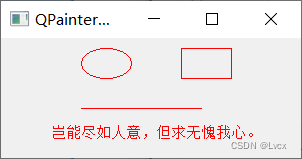
2. 设置画笔与画刷
在使用QPainter类绘制图形时,可以使用setPen()方法和setBrsuh()方法对画笔和画刷进行设置,它们的参数分别是一个QPen对象和一个QBrush对象。
1. 设置画笔:QPen
QPen类主要用来设置画笔。
QPen类的常用方法及说明
| 方法 | 说明 |
|---|---|
| setColor() | 设置画笔颜色。 |
| setStyle() |
|
| setWidth() | 设置画笔宽度。 |
| setDshPattern() | 使用数字列表自定义画笔样式。 |
使用setColor()方法设置画笔颜色时,可以使用QColor对象根据RGB值生成颜色,也可以使用QtCore.Qt模块提供的内置颜色进行设置,如Qt.red表示红色,Qt.green表示绿色等。
示例:展示不同画笔样式
创建一个.py文件,导入PyQt5的相应模块,通过QPen对象的setStyle()方法设置6种不同的画笔样式,并分别以设置的画笔绘制直线。
完整代码如下:
from PyQt5.QtWidgets import *
from PyQt5.QtGui import QPainter, QPen, QColor
from PyQt5.QtCore import Qt
class Demo(QWidget):
def __init__(self, parent=None):
super(Demo, self).__init__(parent)
self.setWindowTitle("画笔的设置") # 设置窗口标题
self.resize(300, 120) # 设置窗口大小
def paintEvent(self, event):
painter = QPainter(self) # 创建绘图对象
pen = QPen() # 创建画笔对象
# 设置第1条直线的画笔
pen.setColor(Qt.red) # 设置画笔颜色为红色
pen.setStyle(Qt.SolidLine) # 设置画笔颜色为正常直线
pen.setWidth(1) # 设置画笔宽度
painter.setPen(pen) # 设置画笔
painter.drawLine(80, 10, 200, 10) # 绘制直线
# 设置第2条直线的画笔
pen.setColor(Qt.blue) # 设置画笔颜色为蓝色
pen.setStyle(Qt.DashLine) # 设置画笔样式为由一些像素分割的短线
pen.setWidth(2) # 设置画笔宽度
painter.setPen(pen) # 设置画笔
painter.drawLine(80, 30, 200, 30) # 绘制直线
# 设置第3条直线的画笔
pen.setColor(Qt.cyan) # 设置画笔颜色为青色
pen.setStyle(Qt.DotLine) # 设置画笔样式为由一些像素分割的点
pen.setWidth(3) # 设置画笔宽度
painter.setPen(pen) # 设置画笔
painter.drawLine(80, 50, 200, 50) # 绘制直线
# 设置第4条直线的画笔
pen.setColor(Qt.green) # 设置画笔颜色为绿色
pen.setStyle(Qt.DashDotLine) # 设置画笔样式为交替出现的短线和点
pen.setWidth(4) # 设置画笔宽度
painter.setPen(pen) # 设置画笔
painter.drawLine(80, 70, 200, 70) # 绘制直线
# 设置第5条直线的画笔
pen.setColor(Qt.black) # 设置画笔颜色为黑色
pen.setStyle(Qt.DashDotDotLine) # 设置画笔样式为交替出现的短线和两个点
pen.setWidth(5) # 设置画笔宽度
painter.setPen(pen) # 设置画笔
painter.drawLine(80, 90, 200, 90) # 绘制直线
# 设置第6条直线的画笔
pen.setColor(QColor(48, 235, 100)) # 自定义画笔颜色
pen.setStyle(Qt.CustomDashLine) # 设置画笔样式为自定义样式
pen.setDashPattern([1, 3, 2, 3]) # 设置自定义的画笔样式
pen.setWidth(6) # 设置画笔宽度
painter.setPen(pen) # 设置画笔
painter.drawLine(80, 110, 200, 110) # 绘制直线
if __name__ == "__main__":
import sys
app = QApplication(sys.argv) # 创建窗口程序
demo = Demo() # 创建窗口类对象
demo.show() # 显示窗口
sys.exit(app.exec_())
运行效果如下:
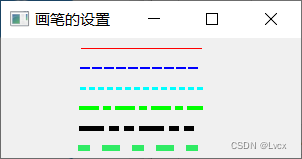
2. 设置画刷:QBrush
QBrush类主要用于设置画刷,以填充几何图形,如将正方形和圆形填充为其他颜色。
QBrush类的常用方法及说明
| 方法 | 说明 |
|---|---|
| setColor() | 设置画刷颜色。 |
| setTextureImage() | 将画刷图像设置为图像,样式需设置为Qt.TexturePattern。 |
| setTexture() | 将画刷的pixmap设置为QPixmap,样式需设置为Qt.TexturePattern。 |
| setStyle() |
|
示例:展示不同的画刷样式
创建一个.py文件,导入PyQt5的相应模块,通过QBrush对象的setStyle()方法设置18种不同的画刷样式,并分别以设置的画刷对绘制的矩形进行填充,观察它们的不同效果。
完整代码如下:
from PyQt5.QtWidgets import *
from PyQt5.QtGui import *
from PyQt5.QtCore import Qt, QPoint
class Demo(QWidget):
def __init__(self, parent=None):
super(Demo, self).__init__(parent)
# self.resize(430, 255) # 设置窗口大小
self.resize(435, 255) # 设置窗口大小
self.setWindowTitle("画刷的设置") # 设置窗口标题
def paintEvent(self, event):
painter = QPainter(self) # 创建绘图对象
brush = QBrush() # 创建画刷对象
# 创建第1列的矩形及标识文字
# 设置第1个矩形的画刷
brush.setColor(Qt.red) # 设置画刷颜色为红色
brush.setStyle(Qt.SolidPattern) # 设置画刷样式为纯色样式
painter.setBrush(brush) # 设置画刷
painter.drawRect(10, 10, 30, 30) # 绘制矩形
painter.drawText(50, 30, "纯色样式") # 绘制标识文本
# 设置第2个矩形的画刷
brush.setColor(Qt.blue) # 设置画刷颜色为蓝色
brush.setStyle(Qt.Dense1Pattern) # 设置画刷样式为密度样式1
painter.setBrush(brush) # 设置画刷
painter.drawRect(10, 50, 30, 30) # 绘制矩形
painter.drawText(50, 70, "密度样式 1") # 绘制标识文本
# 设置第3个矩形和画刷
brush.setColor(Qt.cyan) # 设置画刷颜色为青色
brush.setStyle(Qt.Dense2Pattern) # 设置画刷样式为密度样式2
painter.setBrush(brush) # 设置画刷
painter.drawRect(10, 90, 30, 30) # 绘制矩形
painter.drawText(50, 110, "密度样式 2") # 绘制标识文本
# 设置第4个矩形和画刷
brush.setColor(Qt.blue) # 设置画刷颜色为蓝色
brush.setStyle(Qt.Dense3Pattern) # 设置画刷样式为密度样式3
painter.setBrush(brush) # 设置画刷
painter.drawRect(10, 130, 30, 30) # 绘制矩形
painter.drawText(50, 150, "密度样式 3") #绘制标识文本
# 设置第5个矩形和画刷
brush.setColor(Qt.black) # 设置画刷颜色为黑色
brush.setStyle(Qt.Dense4Pattern) # 设置画刷样式为密度样式4
painter.setBrush(brush) # 设置画刷
painter.drawRect(10, 170, 30, 30) # 绘制矩形
painter.drawText(50, 190, "密度样式 4") # 绘制标识文本
# 设置第6个矩形和画框
brush.setColor(Qt.darkMagenta) # 设置画刷颜色为洋红色
brush.setStyle(Qt.Dense5Pattern) # 设置画刷样式为密度样式5
painter.setBrush(brush) # 设置画刷
painter.drawRect(10, 210, 30, 30) # 绘制矩形
painter.drawText(50, 230, "密度样式 5") # 绘制标识文本
# 创建第2列的矩形及标识文字
# 设置第1个矩形的画刷
brush.setColor(Qt.red) # 设置画刷颜色为红色
brush.setStyle(Qt.Dense6Pattern) # 设置画刷样式为密度样式6
painter.setBrush(brush) # 设置画刷
painter.drawRect(150, 10, 30, 30) # 绘制矩形
painter.drawText(190, 30, "密度样式 6") # 绘制标识文本
# 设置第2个矩形的画刷
brush.setColor(Qt.blue) # 设置画刷颜色
brush.setStyle(Qt.Dense7Pattern) # 设置画刷样式为密度样式7
painter.setBrush(brush) # 设置画刷
painter.drawRect(150, 50, 30, 30) # 绘制矩形
painter.drawText(190, 70, "密度样式 7") # 绘制标识文本
# 设置第3个矩形的画刷
brush.setColor(Qt.cyan) # 设置画刷颜色诶绿色
brush.setStyle(Qt.HorPattern) # 设置画刷样式为水平线样式
painter.setBrush(brush) # 设置画刷
painter.drawRect(150, 90, 30, 30) # 绘制矩形
painter.drawText(190, 110, "水平线样式")
# 设置第4个矩形的画刷
brush.setColor(Qt.green)
brush.setStyle(Qt.VerPattern) # 设置画刷样式为垂直线样式
painter.setBrush(brush)
painter.drawRect(150, 130, 30, 30)
painter.drawText(190, 150, "垂直线样式")
# 设置第5个矩形的画刷
brush.setColor(Qt.black)
brush.setStyle(Qt.CrossPattern)
painter.setBrush(brush)
painter.drawRect(150, 170, 30, 30)
painter.drawText(190, 190, "交叉线样式")
# 设置第6个矩形的画刷
brush.setColor(Qt.darkMagenta)
brush.setStyle(Qt.DiagCrossPattern)
painter.setBrush(brush)
painter.drawRect(150, 210, 30, 30)
painter.drawText(190, 230, "倾斜交叉线样式")
# 设置第3列的矩形和表示文字
# 设置第1个矩形的画刷
brush.setColor(Qt.red)
brush.setStyle(Qt.BDiagPattern)
painter.setBrush(brush)
painter.drawRect(300, 10, 30, 30)
painter.drawText(340, 30, "反斜线样式")
# 设置第2个矩形的画刷
brush.setColor(Qt.blue)
brush.setStyle(Qt.FDiagPattern)
painter.setBrush(brush)
painter.drawRect(300, 50, 30, 30)
painter.drawText(340, 70, "倾斜样式")
# 设置第3个矩形的画刷
# 设置线性渐变区域
linearCradient = QLinearGradient(QPoint(300, 90), QPoint(330, 120))
linearCradient.setColorAt(0, Qt.red) # 设置渐变色1
linearCradient.setColorAt(1, Qt.yellow) # 设置渐变色2
linearbrush = QBrush(linearCradient) # 创建线性渐变画刷
linearbrush.setStyle(Qt.LinearGradientPattern) # 设置画刷样式为线性渐变样式
painter.setBrush(linearbrush) # 设置画刷
painter.drawRect(300, 90, 30, 30) # 绘制矩形
painter.drawText(340, 110, "线性渐变样式")
# 设置第4个矩形的画刷
# 设置锥形渐变区域
conicalGradient = QConicalGradient(315, 145, 0)
# 将要渐变的区域分为6个区域,分别设置颜色
conicalGradient.setColorAt(0, Qt.red)
conicalGradient.setColorAt(0.2, Qt.yellow)
conicalGradient.setColorAt(0.4, Qt.blue)
conicalGradient.setColorAt(0.6, Qt.green)
conicalGradient.setColorAt(0.8, Qt.magenta)
conicalGradient.setColorAt(1.0, Qt.cyan)
conicalbrush = QBrush(conicalGradient) # 创建锥形渐变画刷
conicalbrush.setStyle(Qt.ConicalGradientPattern) # 设置画刷样式为锥形渐变样式
painter.setBrush(conicalbrush) # 设置画刷
painter.drawRect(300, 130, 30, 30) # 绘制矩形
painter.drawText(340, 150, "锥形渐变样式") # 绘制标识文本
# 设置第5个矩形的画刷
# 设置放射渐变区域
radialGradient = QRadialGradient(QPoint(315, 185), 15)
radialGradient.setColorAt(0, Qt.green) # 设置中心点颜色
radialGradient.setColorAt(0.5, Qt.yellow) # 设置内圈颜色
radialGradient.setColorAt(1, Qt.darkMagenta) # 设置外圈颜色
radialbrush = QBrush(radialGradient) # 创建放射渐变画刷
radialbrush.setStyle(Qt.RadialGradientPattern) # 设置画刷样式为放射渐变样式
painter.setBrush(radialbrush) # 设置画刷
painter.drawRect(300, 170, 30, 30) # 绘制矩形
painter.drawText(340, 190, "放射渐变样式") # 绘制标识文本
# 设置第6个矩形的画刷
brush.setStyle(Qt.TexturePattern) # 设置画刷样式为纹理样式
brush.setTexture(QPixmap("./image/test.png")) # 设置作为纹理的图片
painter.setBrush(brush) # 设置画刷
painter.drawRect(300, 210, 30, 30) # 绘制矩形
painter.drawText(340, 230, "纹理样式") # 绘制标识文本
if __name__ == "__main__":
import sys
app = QApplication(sys.argv)
demo = Demo()
demo.show()
sys.exit(app.exec_())
运行效果如下:

在设置线性渐变画刷、锥形渐变画刷和放射性渐变画刷时,分别需要使用QLinearGradient类、QConicalGradient类和QRadialGradient类设置渐变的区域,并且他们有一个通用的方法setColorAt(),用来设置渐变的颜色;另外,在设置纹理画刷时,需要使用setTexture()方法或者setTextureImage()方法指定作为纹理的图片。
3. 绘制文本
使用QPainter绘图类可以绘制文本内容,并且在绘制文本之前可以设置使用的字体、大小等。
1. 设置字体:QFont
在PyQt5中使用QFont类封装了字体的大小、样式等属性。
QFont类的常用方法及说明
| 方法 | 说明 |
|---|---|
| setFamily() | 设置字体。 |
| setPixlSize() | 以像素为单位设置字体大小。 |
| setBold() | 设置是否为粗体。 |
| setItalic() | 设置是否为斜体。 |
| setPointSize() | 设置文字大小。 |
| setStyle() |
|
| setWeight() |
|
| setOverline() | 设置是否有上画线。 |
| setUnderline() | 设置是否有下画线。 |
| setStrikeOut() | 设置是否有中画线。 |
| setLetterSpacing() |
|
| setCapicalization() |
|
例如,创建一个QFont字体对象,并对字体进行相应的设置。
font = QFont() # 创建字体对象
font.setFamily("华文行楷") # 设置字体
font.setPointSize(20) # 设置文字大小
font.setBold(True) # 设置粗体
font.setUnderline(True) # 设置下画线
font.setLetterSpacing(QFont.PercentageSpacing, 150) # 设置字间距
2. 绘制文本
QPainter类提供了drawText()方法,用来在窗口中绘制文本字符串。
QPainter类的drawText()方法的基本语法
drawText(int x, int y, string text)
# x:绘制字符串的水平起始位置。
# y:绘制字符串的垂直起始位置。
# text:要绘制的字符串。
示例:绘制带噪点和干扰线的验证码
我们对验证码一定不陌生,每当用户注册或登录一个程序时大多数情况下都要求输入验证码,所有信息经过验证无误时才可以进入。
创建一个.py文件,首先定义存储数字和字母的列表,并使用随机数生成器随机产生数字或字母;然后在窗口的paintEvent()方法中创建QPainter绘图对象,使用该绘图对象的drawRect()方法绘制要显示验证码的区域,并使用drawLine()方法和drawPoint()绘制干扰线和噪点;最后设置画笔,并使用绘图对象的drawText()在指定的矩形区域绘制随机生成的验证码。
完整代码如下:
from PyQt5.QtWidgets import *
from PyQt5.QtGui import QPainter, QFont
from PyQt5.QtCore import Qt
import random
class Demo(QWidget):
def __init__(self, parent=None):
super(Demo, self).__init__(parent)
self.resize(150, 60) # 设置窗口大小
self.setWindowTitle("绘制验证码") # 设置窗口标题
char = [] # 定义存储数字、字母的列表,用来从中生成验证码
for i in range(48, 58): # 添加0~9的数字
char.append(chr(i))
for i in range(65, 91): # 添加A~Z的大写字母
char.append(chr(i))
for i in range(97, 123): # 添加a~z的小写字母
char.append(chr(i))
# 生成随机数字或字母
def mdChar(self):
return self.char[random.randint(0, len((self.char)))]
def paintEvent(self, event):
painter = QPainter(self) # 创建绘图对象
painter.drawRect(10, 10, 100, 30)
painter.setPen(Qt.red)
# 绘制干扰线(此处设20条干扰线,可以随意设置)
for i in range(20):
painter.drawLine(
random.randint(10, 110), random.randint(10, 40),
random.randint(10, 110), random.randint(10, 40)
)
painter.setPen(Qt.green)
# 绘制噪点(此处设500个噪点,可以随意设置)
for i in range(500):
painter.drawPoint(random.randint(10, 110), random.randint(10, 40))
painter.setPen(Qt.black) # 设置画笔
font = QFont() # 创建字体对象
font.setFamily("楷体") # 设置字体
font.setPointSize(15) # 设置字体大小
font.setBold(True) # 设置粗体
font.setUnderline(True) # 设置下画线
painter.setFont(font)
for i in range(4):
painter.drawText(30 * i + 10, 30, str(self.mdChar())) # 绘制文本
if __name__ == "__main__":
import sys # 创建窗口程序
app = QApplication(sys.argv)
demo = Demo() # 创建窗口类对象
demo.show() # 显示窗口
sys.exit(app.exec_())
运行效果如下:(每一次切换窗口,验证码都会改变)
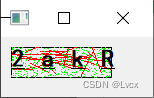
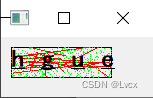
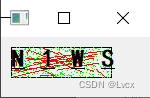
4. 绘制图像
在PyQt5窗口中绘制图像需要使用drawPixmap()方法,该方法有多种重载形式,比较常用的有如下两种:
绘制图像的drawPixmap()方法介绍
drawImage(int x, int y, QPixmap pixmap)
drawImage(int x, int y, int width, int height, QPixmap pixmap)
# 参数说明:
# x:所绘制图像的左上角的x坐标。
# y:所绘制图像的左上角的y坐标。
# width:所绘制图像的宽度。
# height:所绘制图像的高度。
# pixmap:QPixmap对象,用来指定要绘制的图像。
drawPixmap()方法中有一个参数是QPixmap对象,它表示PyQt5中的图像对象,通过使用QPixmap可以将图像显示在标签或者按钮等控件上,而且它支持的图像类型有很多,如常用的BMP、JPG、JPEG、PNG、GIF、ICO等。
QPixmap类的常用方法及说明
| 方法 | 说明 |
|---|---|
| load() | 加载指定图像文件作为QPixmap对象。 |
| fromImage() | 将QImage对象转换为QPixmap对象。 |
| toImage() | 将QPixmap对象转换为QImage对象。 |
| copy() | 从QRect对象复制到QPixmap对象。 |
| save() | 将QPixmap对象保存为文件。 |
使用QPixmap获取图像时,可以直接在其构造函数中指定图片,用法为“QPixmap(“图片路径”)”。
示例:绘制公司Logo
创建一个.py文件,导入PyQt5相关模块,分别使用drawPixmap()的两种重载形式绘制公司的Logo。
完整代码如下:
from PyQt5.QtWidgets import *
from PyQt5.QtGui import QPainter, QPixmap
class Demo(QWidget):
def __init__(self, parent=None):
super(Demo, self).__init__(parent)
self.setWindowTitle("使用QPainter绘制图形") # 设置窗口标题
self.resize(300, 120) # 设置窗口大小
def paintEvent(self, event):
painter = QPainter(self) # 创建绘图对象
painter.drawPixmap(10, 10, QPixmap("./image/logo.png")) # 默认大小
# painter.drawPixmap(10, 10, 290, 110, QPixmap("./image/logo.png")) # 指定大小
if __name__ == "__main__":
import sys
app = QApplication(sys.argv) # 创建窗口程序
demo = Demo() # 创建窗口类对象
demo.show() # 显示窗口
sys.exit(app.exec_())
默认原图大小的运行结果:
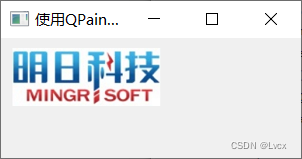
指定大小的运行结果:
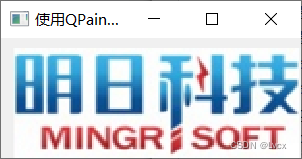
智能推荐
LaTex 之 爱思唯尔(ELSEVIER)模板使用技巧_爱斯维尔latex模板参考文献不显示number-程序员宅基地
文章浏览阅读2.3w次,点赞17次,收藏93次。1.ELSEVIER LaTex模板下载地址利用“说明文档”,可以快速理解模板各部分的功能!2. 在线帮助文档3. 具体技巧% 作者部分,额外脚注的配套使用\fnmark[1] \fntext[1]{This is the first author footnote. but is common to third}..._爱斯维尔latex模板参考文献不显示number
UBUNTU的VI方向键按出来是字母_vi 按u 出来a-程序员宅基地
文章浏览阅读476次,点赞2次,收藏2次。VI为了兼容老机器,默认开启的兼容模式,方向键在编辑模式(INSERT)不能用,按出来是字母,退格键也不能,只可以在命令模式下(ESC)用。VI打开文件默认就是命令模式,insert进入编辑模式。只要将/etc/vim/vimrc.tiny文件中改为非兼容模式就行vi /etc/vim/vimrc.tiny用方向键移动光标到set compatible的c字母,然后按INSERT进入编辑模..._vi 按u 出来a
什么是堆栈以及堆栈的区别_堆和栈的区别-程序员宅基地
文章浏览阅读6.6k次,点赞13次,收藏91次。堆栈的概念以及区别_堆和栈的区别
EXCEL:隐藏的模块中的编译错误:mSetMenu_excel隐藏的模块中的编译错误-程序员宅基地
文章浏览阅读2k次。先将电脑中excel所有文件关闭,再找到默认安装路径:C:\Users\Administrator\AppData\Roaming\Microsoft\Excel,把这个文件夹下面的所有文件删掉,或者剪切到其他文件夹。如果找不到该文件夹,则查看是否隐藏了文件夹,或者是否把office安装到了其他路径下。_excel隐藏的模块中的编译错误
【用法】Marvell 88W8801 WiFi模块中CMD_802_11_KEY_MATERIAL命令的用法_freertos sdio wifi-程序员宅基地
文章浏览阅读1.4k次。一、WPA/WPA2认证命令88W8801通过固件内部自带embedded supplicant关联WPA/WPA2热点的方法是,先发送CMD_SUPPLICANT_PMK命令设置路由器密码,然后发送CMD_802_11_ASSOCIATE命令连接路由器。发送CMD_SUPPLICANT_PMK(0x00c4)命令时,action字段设为WIFI_ACT_SET(1),cache_resul..._freertos sdio wifi
RouterOS(ROS)软路由阿里云动态域名解析Aliyun DDNS_routeros ddns 阿里云-程序员宅基地
文章浏览阅读1w次。本文讲解ROS借助阿里云的 DNS API 来实现域名与动态 IP 的绑定,用来达到外网访问内网设备的需求。一、给域名添加A记录解析1、点击登录阿里云域名控制台2、给域名添加一个A记录解析,记录值可以随意填写,前期仅用于判断后期动态解析是否生效。二、开启阿里云RAM访问控制一、创建用于编程访问的新用户1、点击进入阿里云RAM访问控制台2、进入RAM访问控制台点击左侧用户,创建一个新的用户,登录名称可以根据自己的喜好进行填..._routeros ddns 阿里云
随便推点
【反调试】Windows 利用动态 AES 加密程序内存_aes 动态库-程序员宅基地
文章浏览阅读1.1k次,点赞20次,收藏20次。动态内存加密解密技术是计算机安全领域中重要的一部分,它保护程序在运行时所使用的内存数据,防止被恶意程序或攻击者窃取敏感信息,也被用于软件的反调试序列。本文将介绍动态内存加密解密技术的实现,包括动态加密技术的作用、简单异或加密内存以及动态 AES 加密解密方法实现内存中变量以及函数的动态加密。_aes 动态库
mySQL双机冗余_MySQL双机热备实现原理-程序员宅基地
文章浏览阅读911次。双机热备是应用于服务器的一种解决方案,其构造思想是主机和从机通过TCP/IP网络连接,正常情况下主机处于工作状态,从机处于监视状态,一旦从机发现主机异常,从机将会在很短的时间之内代替主机,完全实现主机的功能。MySQL数据库提供了一种主从备份的机制,其实就是把主数据库的所有的数据同时写到备份的数据库中,实现MySQL数据库的热备份,从而实现MySQL双机热备。要想实现双机热备,首先要了解主从数据库..._mysql 双节点 冗余 方案
如何应对数据库CPU打满?最优解在这里..._数据库cpu占不满-程序员宅基地
文章浏览阅读3.7k次。如何用好数据库,调校数据库使其发挥最优的性能?如何快速诊断和应对各种原因导致的突发数据库性能问题?如何以最低资源成本满足业务需求?...... 这些复杂的运维难题最优解到底是什么?今天(4月22日)15:00数据库自治服务DAS重磅发布会现场为你揭晓答案!数据库自动驾驶时代一触即发点击这里即可预约直播 今天提前为大家揭秘数据库自治服务DAS的一个创新功能 —— AutoScale,基..._数据库cpu占不满
什么是GAN(生成对抗网络)?-程序员宅基地
文章浏览阅读1.9w次。生成器网络通过学习训练数据的分布,生成新的数据。而判别器网络则尝试区分生成器生成的数据和真实的训练数据。在训练过程中,两个网络相互对抗,生成器网络试图欺骗判别器网络,使其无法准确地区分生成的数据和真实的训练数据,而判别器网络则试图正确地识别哪些数据是真实的。_gan
shell脚本介绍及其环境变量配置_shell please set the env var of the file name-程序员宅基地
文章浏览阅读1.1k次。使用命令行执行某个程序的时候,Linux会到PATH环境变量的路径去搜索程序文件,但在默认情况下,Linux和Windows不同,Windows会搜索当前目录,而Linux不会搜索当前目录,所以在当前目录下的程序,而当前目录不再PATH环境变量中的话,就需要加上"./"来指定到当前目录下去查找应用程序了。注意:其中~/.bash_profile,~/.bash_login,~/.profile三个文件中往往系统中,往往只存在一个,在不同的发行版中不同;历史输入过的命令,会被记录下来,可以查找。_shell please set the env var of the file name
onnxruntim的使用方法_onnxruntime-程序员宅基地
文章浏览阅读4.3k次,点赞7次,收藏36次。ONNX Runtime 是一个用于高效推理 ONNX 模型的开源引擎。ONNX 是一种开放的深度学习模型交换格式,可以用于将深度学习模型从一个框架转换到另一个框架,从而实现跨平台和跨框架的模型部署和推理。ONNX Runtime 提供了一个高度优化的推理引擎,可在多种硬件平台上以低延迟和高吞吐量运行 ONNX 模型。_onnxruntime